Al snel werd duidelijk dat dit veroorzaakt werd door:
- de Schaal en lay-out (Windows 10, Schaal in Windows 11), en
- de gebruikte lettergrootte en Tabel weergave in Naanab.
Kan onmogelijk tientallen schermen opstellen om te onderzoeken welke instellingen optimaal zijn. Dit mag iedereen zelf bepalen. Kan wel handvatten aanreiken.
Windows 10/11
Als je rechtsklik op het Bureaublad kun je kiezen voor Beeldscherminstellingen.
Windows 10 op een 3:2 beeldscherm:

Windows 11 op een 16:9 beeldscherm:
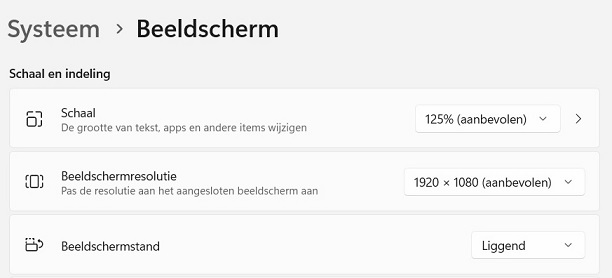
In beide voorbeelden worden alle teksten en afbeeldingen groter (150% - 125%) afgebeeld dan ze in werkelijkheid zijn.
De daadwerkelijke groottes:
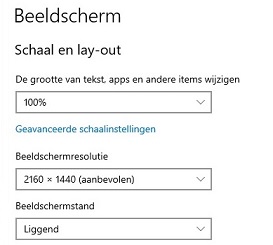
En:
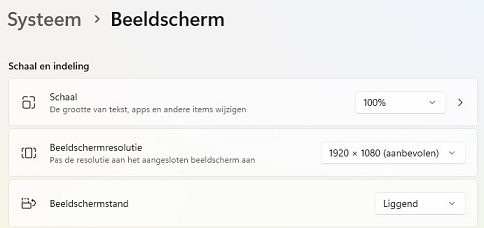
Neem aan dat niemand de schaal van zijn beeldscherm wil aanpassen enkel voor het programma Naanab. Maar houdt dit gegeven in je achterhoofd.
Naanab
In Naanab zijn twee instellingen beschikbaar om de lay-out aan te passen aan jouw wensen.
Kies Bestand > Instellingen > tabblad Algemeen:
- Standaard lettergrootte, en
- Tabel weergave.
Door hiermee te 'spelen' kun je bepalen welke indeling voor jou optimaal is.
LET OP: De lettergrootte wordt pas veranderd als je eerst uitlogt (Bestand > Uitloggen) en opnieuw inlogt!
Standaard instelling (14 - Groot):Let op: deze instelling wordt pas actief na opnieuw inloggen.
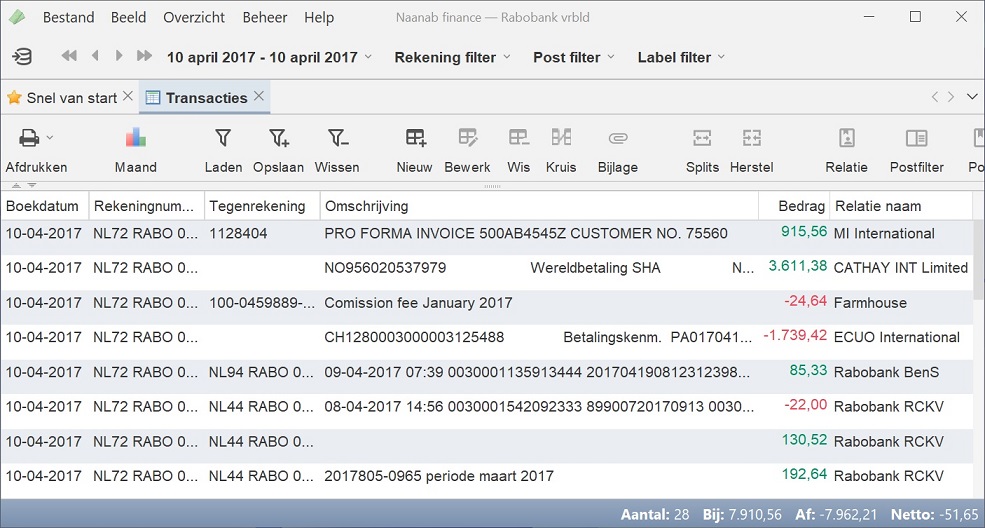
Bij deze indeling passen 8 transacties op het scherm.
Kleinste instelling (10 - Compact):
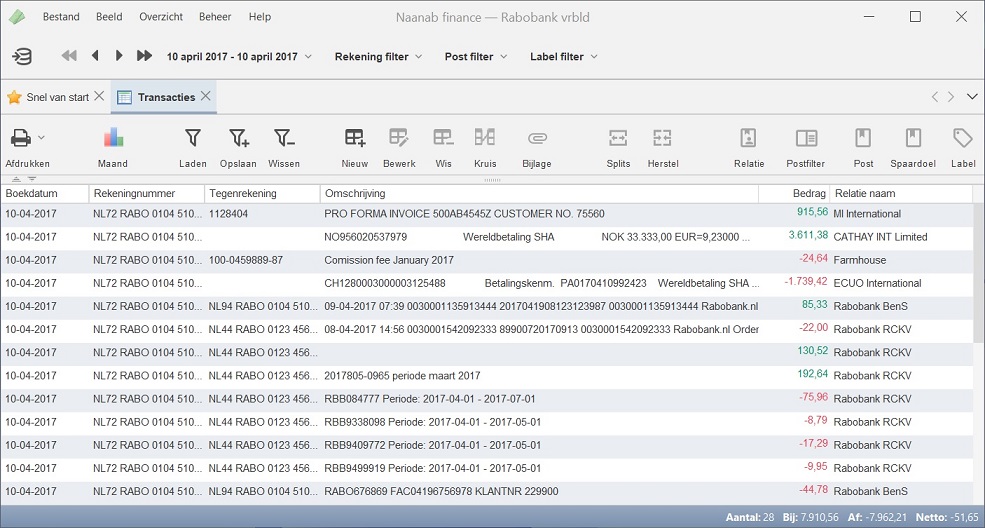
Bij deze indeling passen 13 transacties op het scherm.
Grootste instelling (20 - Groot);
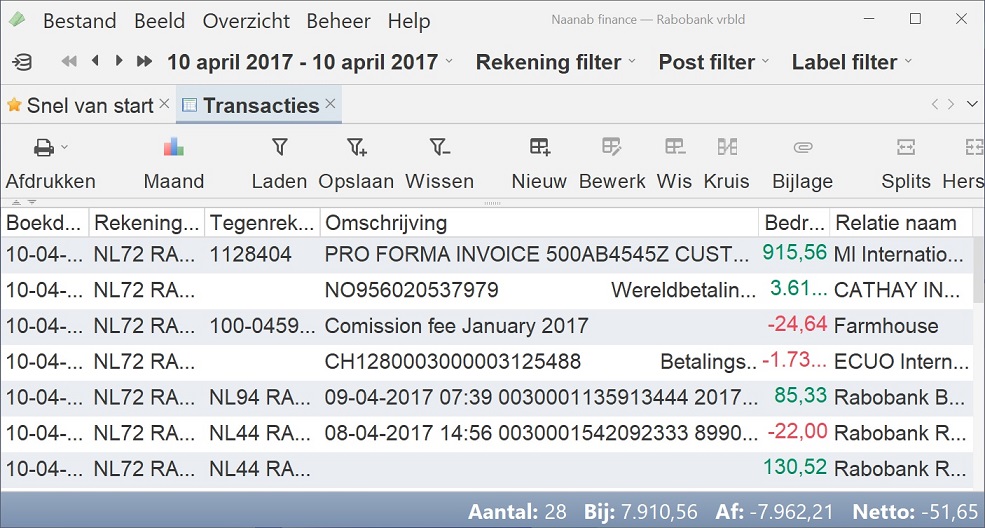
Bij deze indeling passen 7 transacties op het scherm.
